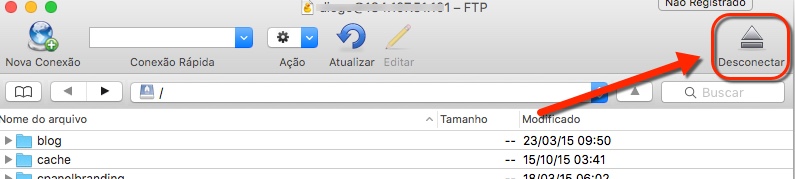Mudanças entre as edições de "Utilizando FTP Cyberduck para subir arquivos"
De Wiki Integrator do Brasil
(Criou página com 'Neste tutorial usaremos o FTP '''Cyberduck''', um programa simples e facil de utilizar. 1- Baixe o Cyberduck no site abaixo com versões para MacOS e Windows:<br /> https://c...') |
|||
| Linha 1: | Linha 1: | ||
Neste tutorial usaremos o FTP '''Cyberduck''', um programa simples e facil de utilizar. | Neste tutorial usaremos o FTP '''Cyberduck''', um programa simples e facil de utilizar. | ||
| − | 1- Baixe o Cyberduck no site abaixo com versões para MacOS e Windows:<br /> | + | 1- Baixe o Cyberduck no site abaixo com versões para '''MacOS''' e '''Windows''':<br /> |
https://cyberduck.io/ | https://cyberduck.io/ | ||
Edição atual tal como às 14h04min de 13 de abril de 2016
Neste tutorial usaremos o FTP Cyberduck, um programa simples e facil de utilizar.
1- Baixe o Cyberduck no site abaixo com versões para MacOS e Windows:
https://cyberduck.io/
2- Abra o Cyberduck e clique em Nova Conexão
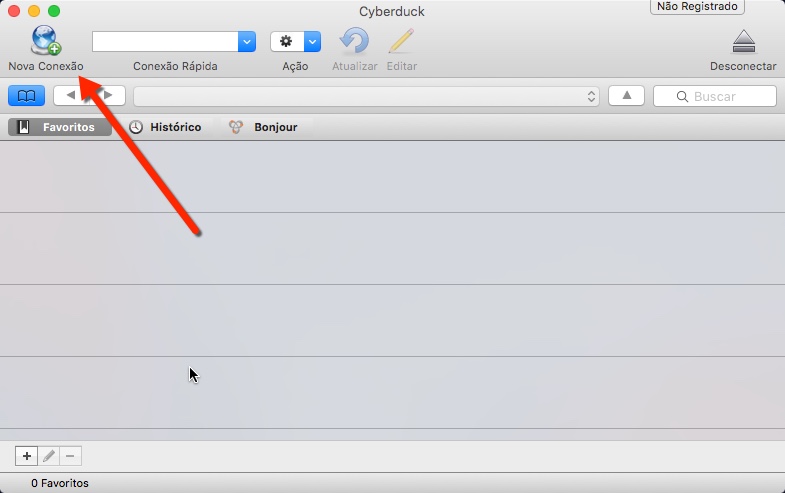
3- Preencha com os dados para acesso FTP e clique em Conectar
- Servidor - Seu IP ou dominio desde que já esteja com os dns apontando para Integrator
- Usuario - Seu usuario FTP
- Senha - Sua senha do usuario FTP
- Porta - Padrão 21
- Modo de conexão - Deixe como Passivo
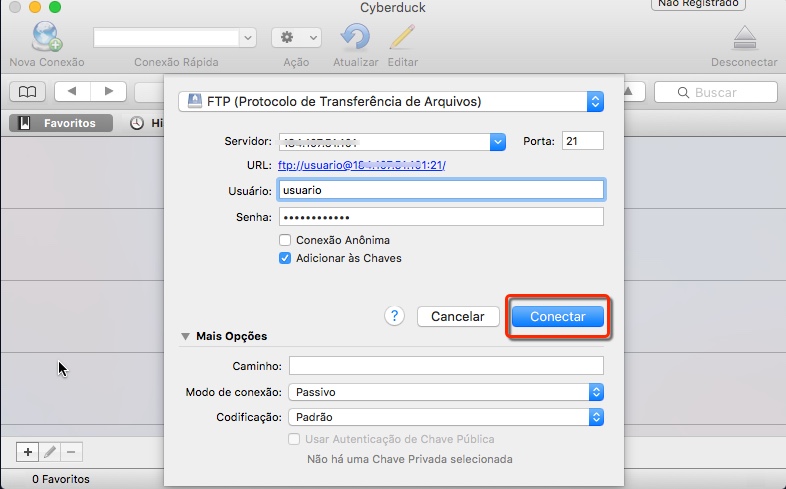
4- Após conectado, você pode navegar entre os diretórios dando um duplo clique sobre ele
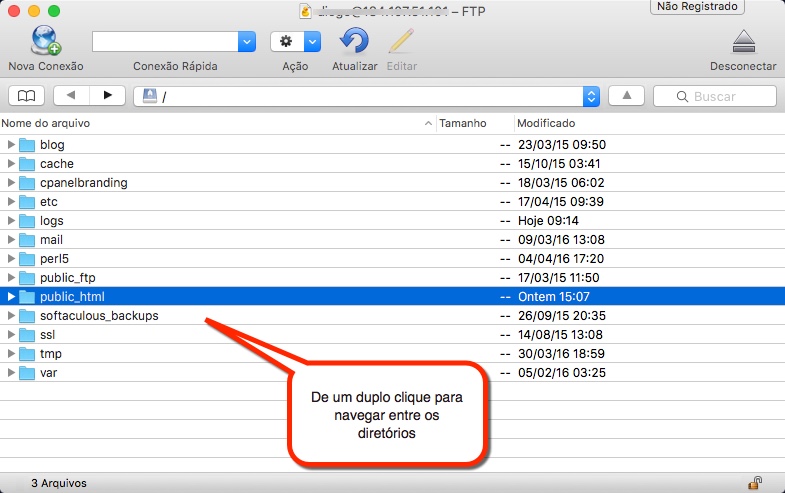
5- Para enviar um arquivo, entre no diretorio/pasta que deseja e clique em Ações no icone da engrenagem e depois em Enviar
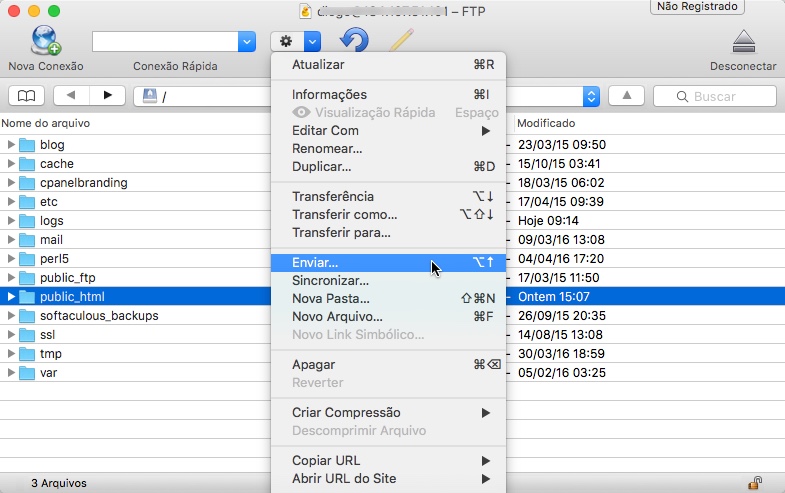
6- Selecione o arquivo em seu computador e clique em Upload

7- Você pode acompanhar o envio do arquivo até que seja concluído
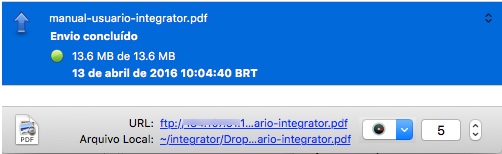
8- Por fim, para se desconectar do FTP, clique em Desconectar no canto direito do programa